Jak przenieść profil Thunderbirda i pocztę e-mail na nowy komputer z systemem Windows?
Czy(Are) masz problemy z przekonwertowaniem i przeniesieniem profilu Thunderbirda(Thunderbird) , ustawień i poczty e-mail na nowy komputer?
Wiele osób decyduje się na używanie Thunderbirda(Thunderbird) jako klienta poczty e-mail ze względu na wiele zalet, w tym zaawansowane filtrowanie spamu, dobrą reputację niezawodności, możliwość dostosowywania, wysoki poziom bezpieczeństwa, obsługę protokołów poczty e-mail, takich jak SMTP , POP3 i IMAP , i więcej.
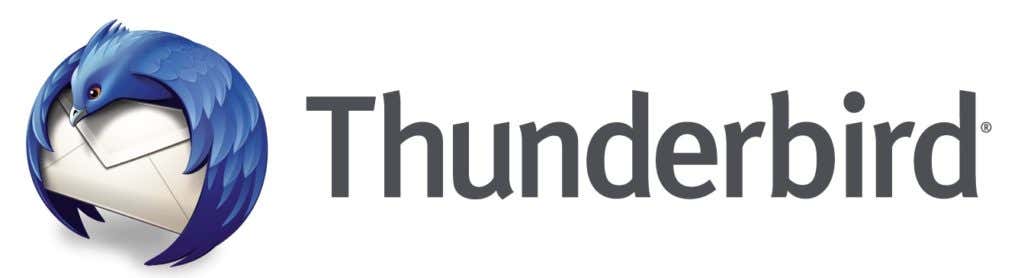
Poniższe instrukcje mogą być również używane do tworzenia kopii zapasowych i przywracania danych Thunderbirda(backup and restore your Thunderbird data) . Te kroki opisują, jak ręcznie skopiować folder profilu na nowy komputer.
Skopiuj folder profilu z istniejącego komputera do nowej instalacji Thunderbirda(Thunderbird) na nowym komputerze, aby zapewnić mu dostęp do swoich plików.
Gdzie przechowywać swoje dane(Where To Store Your Data)
Zanim przeniesiesz swoje dane na nowy komputer, będziesz potrzebować miejsca do ich przechowywania.
Dostępnych jest wiele opcji, takich jak dysk flash USB lub serwer w chmurze, taki jak Dropbox , OneDrive lub Google Drive .
Dane, które chcesz przenieść, obejmują:
- E-maile
- Kalendarz
- Książka adresowa
- Spotkania
- Zapisane hasła
- Ustawienia
Kopiowanie ze starego komputera(Copying From Your Old Computer)
- Zacznij(Start) od otwarcia Thunderbirda(Thunderbird) na aktualnie używanym komputerze, a następnie kliknij menu.

- Aby zmniejszyć rozmiar plików i czas potrzebny na ich kopiowanie i przesyłanie, opróżnij kosz i foldery śmieci.
- Wybierz pomoc(help) , a następnie rozwiąż informacje(troubleshoot information) .
- Następnym krokiem jest kliknięcie otwartego folderu,(open folder) aby uzyskać dostęp do pliku danych Thunderbirda w (Thunderbird)Eksploratorze Windows(Windows Explorer) .

- Teraz musisz wrócić do swojego konta Thunderbird i zamknąć je.
- W folderze profilu, którego wcześniej używałeś, znajdź folder o nazwie roaming . Znajdziesz go trzy poziomy wyżej od miejsca, w którym aktualnie się znajdujesz.

- Zlokalizuj(Locate) i kliknij prawym przyciskiem myszy folder Thunderbird na starym komputerze i wybierz kopiuj(copy) .

Przenoszenie danych do OneDrive(Transferring Your Data To OneDrive)
Teraz chcesz przejść na dysk, którego używasz do przesyłania danych. W tym samouczku użyjmy OneDrive(OneDrive) . Ale możesz użyć pendrive'a lub innej pamięci w chmurze.
Zamierzasz zapisać lub wkleić dane Thunderbirda(Thunderbird) skopiowane ze starego komputera do usługi OneDrive(OneDrive) .

- Aby skopiować pliki do OneDrive , kliknij prawym przyciskiem myszy i wybierz funkcję wklejania(paste) .

- Ten krok spowoduje skopiowanie Twojego profilu Thunderbirda do (Thunderbird)OneDrive . Czas, jaki to zajmie, będzie zależeć od rozmiaru pliku.
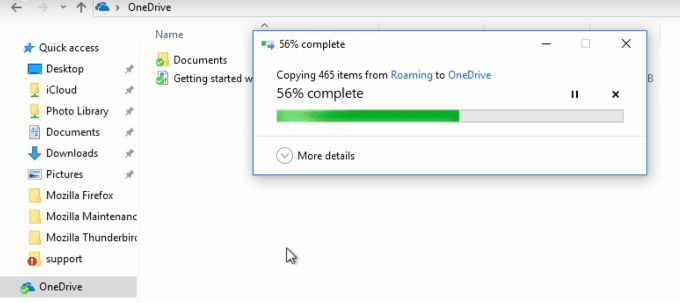
Twój komputer docelowy(Your Destination Computer)
Na nowym komputerze kliknij OneDrive . Kliknij prawym przyciskiem myszy folder Thunderbird i kliknij kopiuj(copy) .
Dzięki temu Twoje dane znajdują się już w schowku Windows przed(before) zainstalowaniem Thunderbirda.
Zainstaluj Thunderbirda(Install Thunderbird)
- Teraz chcesz pobrać i zainstalować Thunderbirda( install Thunderbird) .
- WAŻNE: (IMPORTANT:) NIE(Do NOT) zakładaj żadnych kont ani nie dodawaj nowych adresów e-mail. „X” z wyskakującego ekranu, jak pokazano poniżej.
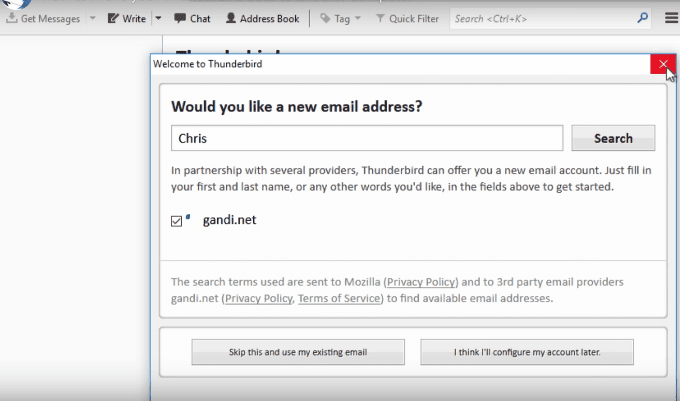
- Zamiast tworzyć nowe konto e-mail, kliknij menu Thunderbird .

- Następny krok jest taki sam, jak podczas kopiowania profilu Thunderbirda . (Thunderbird)Znajdź menu pomocy w górnej nawigacji i wybierz informacje dotyczące rozwiązywania problemów(troubleshooting information) .

- Z pulpitu rozwiązywania problemów wybierz otwarty folder.(open folder.)

- Tak jak na starym komputerze, wróć do aplikacji Thunderbird na nowym komputerze i zamknij ją.
- Następnie wróć do folderu profilu Thunderbirda(Thunderbird) i poszukaj folderu roamingu(roaming) .
- Po wejściu do folderu mobilnego kliknij w dowolnym miejscu tego folderu i wybierz wklej(paste) . Spowoduje to skopiowanie folderu profilu Thunderbirda .(Thunderbird)

- Następnie zostaniesz poproszony o zastąpienie plików w miejscu docelowym, pominięcie plików lub umożliwienie wyboru dla każdego pliku. Chcesz wybrać opcję Zamień pliki w miejscu docelowym(Replace the files in the destination) .
- Aby upewnić się, że poprawnie skopiowałeś dane ze starego komputera na nowy, otwórz Thunderbirda(Thunderbird) .
- Po uruchomieniu zobaczysz, że stare ustawienia, wiadomości e-mail i profil znajdują się teraz na nowym komputerze.
Narzędzia innych firm(Third-Party Tools)
Thunderbird nie ma wbudowanej funkcji eksportowania profilu, wiadomości e-mail i ustawień, tak jak robi to Outlook .
Możesz więc ręcznie przenieść swoje pliki, jak opisano powyżej. Możesz też wybrać narzędzie innej firmy, aby szybko wyeksportować wszystko, czego potrzebujesz.
Poniżej(Below) znajduje się kilka przykładów płatnych narzędzi, z których możesz skorzystać, jeśli nie chcesz ręcznie przesyłać plików.
Kreator kopii zapasowej Thunderbirda(Thunderbird Backup Wizard) (39 USD)
Jak omówiliśmy powyżej, zanim będziesz mógł przenieść swoje pliki, musisz wykonać ich kopię lub kopię zapasową.
Możesz tworzyć kopie zapasowe wszystkich danych Thunderbirda za pomocą (Thunderbird)Kreatora kopii zapasowej Thunderbird( Thunderbird Backup Wizard) i zapisywać je w różnych formatach.
Dostępna jest ograniczona darmowa wersja demonstracyjna. Daje to jednak tylko wyobrażenie o tym, jak działa oprogramowanie.
Ponadto będziesz mógł wykonać kopię zapasową tylko 25 elementów z każdego folderu. Aby skorzystać z funkcji produktu, musisz go kupić.
Migrator Thunderbirda(Thunderbird Migrator) (39 USD)
Thunderbird Migrator to również płatne narzędzie z ograniczoną wersją demonstracyjną, która pozwala na tworzenie tylko 25 kopii zapasowych na plik, to kolejna opcja, która może pomóc w tworzeniu kopii zapasowych danych.
Opisany powyżej bezpłatny i ręczny proces migracji plików Thunderbirda(Thunderbird) na nowy komputer jest łatwy i prosty.
Bardziej zaawansowani technicznie użytkownicy mogą być zainteresowani użyciem płatnego narzędzia do tego procesu, zwłaszcza jeśli zarządzają programami pocztowymi kilku klientów.
Niezależnie od tego, czy wybierzesz proces ręczny, czy narzędzie innej firmy, po przeniesieniu profilu Thunderbirda(Thunderbird) i plików możesz zacząć korzystać z niego i cieszyć się nim na nowym komputerze.
Related posts
Jak śledzić aktywność komputera z systemem Windows i użytkownika?
Jak zablokować zdalne połączenia z komputerem z systemem Windows lub Mac?
Jak zeskanować dokument na komputer z systemem Windows?
Jak znaleźć model swojego komputera w systemie Windows
Jak podłączyć AirPods do komputera z systemem Windows 11?
Scal dwie partycje w systemie Windows 7/8/10
Jak utrzymać komputer z systemem Windows w stanie aktywności bez dotykania myszy?
Jak zmienić literę dysku w systemie Windows
Recenzja książki — przewodnik po systemie Windows 8 „Jak to zrobić”
Jak prawidłowo czyścić komputer wewnątrz i na zewnątrz
Jak korzystać z polecenia Taskkill w systemie Windows 10/11?
Jak ustawić dowolną aplikację lub grę na pełnym ekranie w systemie Windows?
Jak wykonać połączenie telefoniczne z komputera za darmo?
Jak wysłać pliki zbyt duże na e-mail?
Jak zmienić komputer w serwer multimediów DLNA?
Jak pikselować obraz w systemie Windows i Mac?
Jak dodać nowy profil w terminalu Windows
Jak usunąć folder Windows.old w systemie Windows 7/8/10
Najlepszy sposób na przejście na nowy adres e-mail
Instalowanie wtyczek GIMP: poradnik
